Haruskah Anda Menyimpan atau Menghapus Konten Lama di WordPress? (Pendapat Ahli)
Diterbitkan: 2023-08-11Apakah Anda bertanya-tanya tentang cara terbaik menangani postingan lama di WordPress?
Seiring waktu, beberapa konten Anda mungkin menjadi usang, tidak relevan, atau tidak akurat. Hal ini dapat menyebabkan pengalaman pengguna yang buruk dan penurunan peringkat SEO situs Anda.
Pada artikel kali ini kita akan membahas apakah lebih baik menyimpan atau menghapus postingan lama di WordPress.
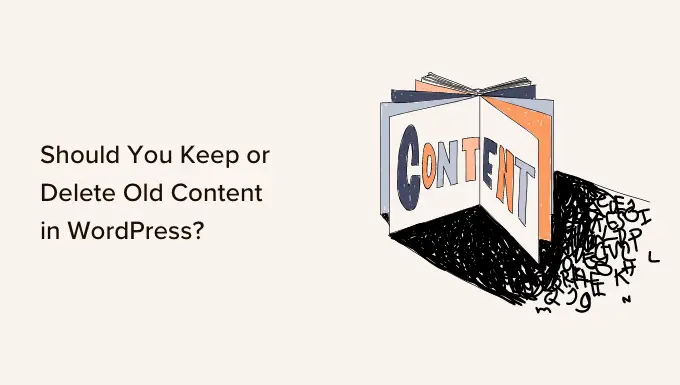
Apa Masalah Konten Lama di WordPress?
Saat Anda mengembangkan situs web, Anda mungkin fokus pada pembuatan konten baru. Namun, konten lama dapat dengan cepat menjadi masalah dalam pertumbuhan blog WordPress. Jika dibiarkan, hal ini dapat memengaruhi bisnis, penjualan, dan keuntungan Anda.
Bergantung pada niche Anda, konten Anda mungkin menjadi tidak relevan, salah, atau tidak pantas selama jangka waktu tertentu. Hal ini dapat menyebabkan pengalaman pengguna yang buruk, rasio pentalan yang lebih tinggi, dan peringkat penelusuran yang lebih rendah. Hal ini juga dapat merusak kredibilitas Anda.
Dalam panduan kami tentang pembusukan konten, kami menjelaskan mengapa beberapa artikel lama Anda mengalami penurunan peringkat. Kami juga menunjukkan cara menemukan konten busuk menggunakan plugin SEO seperti All in One SEO.
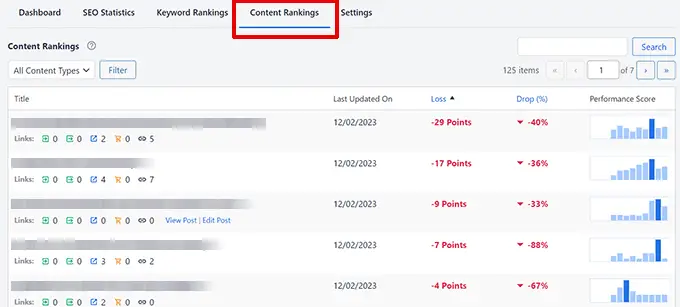
Anda mungkin juga memiliki artikel lama yang masih diberi peringkat tetapi sekarang berisi informasi yang sudah ketinggalan zaman. Tidak ada cara mudah untuk menemukan konten ini kecuali meninjau semua artikel Anda secara sistematis. Kemudian, Anda dapat memutuskan apakah Anda harus menyimpan atau menghapus konten lama.
Haruskah Anda Menyimpan atau Menghapus Konten Lama di WordPress? (7 Skenario)
Untungnya, ada beberapa cara untuk menangani postingan lama agar situs web Anda tidak rusak. Pendekatan terbaik akan berbeda-beda tergantung pada setiap postingan, dan biasanya bukan pilihan antara sekadar menyimpan atau menghapus konten.
Misalnya, Anda mungkin ingin mempertahankan konten yang selalu menarik yang peringkatnya menurun. Namun, Anda juga perlu memperbarui konten tersebut agar up-to-date dan akurat untuk meningkatkan peringkat.
Di sisi lain, menghapus postingan lama yang sudah tidak relevan dapat meningkatkan pengalaman pengguna dan SEO situs Anda. Namun Anda juga perlu mengarahkan ulang postingan untuk menghindari kesalahan 404.
Bagi sebagian besar blog, kombinasi strategi akan menjadi jawaban yang tepat.
Oleh karena itu, mari kita lihat beberapa cara berbeda untuk menangani konten lama di situs WordPress Anda:
1. Jadwalkan Pembaruan Konten Secara Reguler
Entah postingan lama Anda berisi informasi usang atau tidak, penting untuk memperbarui atau menulis ulang postingan tersebut dari waktu ke waktu agar tetap segar.
Itu karena Google memperhitungkan kesegaran artikel saat memberi peringkat pada konten Anda. Secara umum, ini akan memprioritaskan postingan baru daripada postingan lama.
Di WPBeginner, kami memperbarui konten lama kami setidaknya setiap 6 bulan. Faktanya, segera setelah postingan dipublikasikan, kami menjadwalkan pembaruan.
Kami menyarankan Anda menjadwalkan pembaruan konten secara berkala di situs web Anda sendiri.
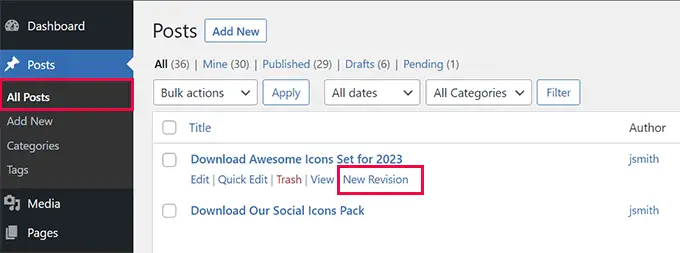
Anda perlu memperbarui detail postingan yang sudah kedaluwarsa dan menambahkan informasi baru yang tidak tersedia saat postingan pertama kali ditulis.
Anda juga dapat menambahkan tautan internal ke postingan relevan yang baru saja Anda terbitkan, dan Anda mungkin perlu memperbarui kata kunci yang digunakan dalam artikel agar sesuai dengan tren pencarian saat ini.
Jangan lupa juga untuk mengupdate gambar pada postingan, dan Anda dapat meningkatkan engagement dengan menyematkan konten video.
Kami menyarankan Anda mempelajari daftar periksa kami tentang cara mengoptimalkan postingan blog Anda untuk SEO saat memperbarui atau menulis ulang konten. Postingan ini bahkan memiliki bagian tentang cara mengoptimalkan postingan blog lama.
2. Promosikan Postingan Evergreen Lama Anda
Jika postingan lama berisi informasi yang selalu akurat, maka postingan tersebut mungkin diabaikan karena terkubur lebih dalam di situs web Anda.
Mempromosikan artikel lama yang relevan memungkinkan Anda memaksimalkan potensi lalu lintas Anda. Ini memberi pengunjung Anda kesempatan untuk membaca konten lama dan selalu menarik.
Selain itu, Anda dapat menarik pengunjung baru ke situs Anda dengan membagikan postingan blog lama yang berharga. Dengan cara ini, konten terbaik Anda selalu terlihat oleh pengguna di situs WordPress Anda, dan mereka membantu menghasilkan lebih banyak lalu lintas.
Anda dapat membuat waktu rutin dalam jadwal Anda untuk membagikan postingan lama Anda di media sosial, menautkannya di artikel baru dan kumpulan postingan, atau menggunakan plugin otomatis seperti Revive Old Posts.
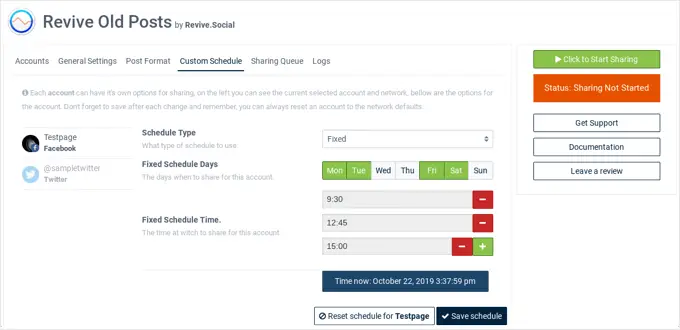
Anda akan menemukan detailnya dan metode lain yang telah terbukti dalam panduan kami tentang cara mempromosikan postingan lama di WordPress.
Kami juga memiliki postingan tentang beberapa cara Anda dapat membagikan postingan WordPress lama Anda secara otomatis.
3. Tambahkan Notifikasi Postingan Lama
Setelah Anda mulai menjadwalkan pembaruan postingan, Anda tidak akan dapat memperbarui semuanya sekaligus. Jadi, apa yang harus Anda lakukan dengan postingan lama sampai Anda menemukan waktunya?
Untuk postingan yang tidak se-fresh yang Anda inginkan namun masih akurat, Anda dapat menambahkan notifikasi postingan lama di bagian atas postingan. Ini akan membuat pembaca Anda sadar bahwa mereka tidak membaca informasi terbaru tentang topik tersebut.
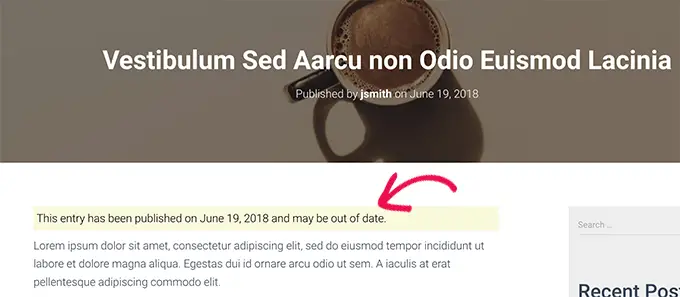
Solusi lain yang digunakan banyak blog adalah dengan menambahkan 'Tanggal terakhir diperbarui' alih-alih tanggal penerbitan. Dengan begitu, pembaca dapat dengan cepat melihat kapan terakhir kali Anda mengubah konten.
Untuk informasi lebih lanjut, Anda dapat melihat panduan kami tentang cara menambahkan notifikasi postingan lama di blog WordPress Anda.
4. Batalkan Publikasi Postingan Sambil Menunggu untuk Menulis Ulang
Jika postingan lama sekarang berisi informasi tidak akurat yang Anda tidak ingin dilihat pengunjung, Anda dapat membatalkan publikasinya hingga Anda punya waktu untuk memperbaruinya dengan informasi akurat.
Postingan tersebut tidak lagi terlihat oleh pengunjung situs web Anda, tetapi akan tetap berada di dasbor Anda sebagai draf. Setelah Anda memperbarui postingan, Anda dapat memublikasikannya lagi.

Untuk membatalkan publikasi postingan, Anda harus mulai dengan mengeditnya. Setelah itu, Anda harus mengklik tombol 'Beralih ke draf' di bagian atas halaman. Ini akan memunculkan popup yang mengonfirmasi bahwa Anda ingin membatalkan publikasi postingan.
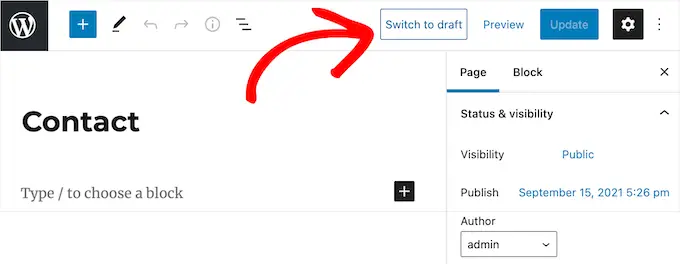
Alternatifnya, daripada membatalkan penerbitan artikel, beberapa pemilik situs web lebih memilih untuk melindungi konten dengan kata sandi atau membuatnya hanya dapat dilihat oleh anggota. Kami memiliki instruksi terperinci tentang semua metode ini dalam panduan kami tentang cara membatalkan publikasi halaman WordPress.
Ingatlah bahwa menghapus postingan langsung dari situs Anda dapat menyebabkan tautan rusak dan dapat memengaruhi SEO WordPress Anda, jadi sebaiknya pikirkan hal ini dengan hati-hati.
Anda dapat mengalihkan sementara URL ke halaman lain yang relevan agar Anda tidak kehilangan peringkat SEO. Kami akan menunjukkan cara melakukan ini di bagian 'Alihkan Postingan yang Dihapus, Diarsipkan, dan Tidak Diterbitkan' di artikel ini nanti.
5. Hapus atau Arsipkan Postingan Lama yang Ingin Anda Hapus dari Situs Anda
Bagaimana jika Anda memiliki konten yang tidak ingin lagi ditampilkan di situs WordPress Anda? Mungkin postingan tersebut sudah tidak relevan lagi, atau Anda telah memutuskan untuk membawa situs web Anda ke arah yang baru.
Dalam hal ini, Anda dapat menghapus postingan atau mengarsipkannya seperti Anda mengarsipkan email Anda.
Untuk menghapus postingan, Anda hanya perlu mengeditnya lalu klik tombol 'Pindahkan ke sampah' di menu sebelah kanan. WordPress akan mengirim halaman itu ke tempat sampah.
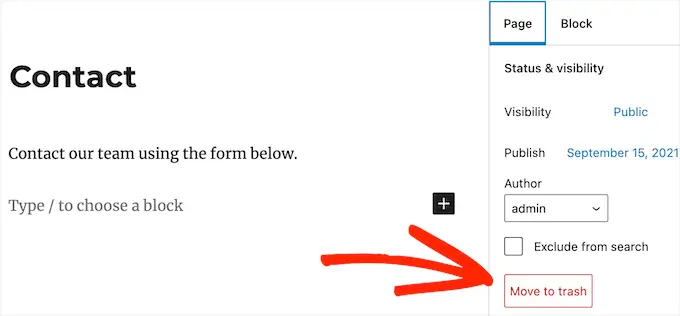
Secara default, WordPress secara otomatis menghapus apa pun di sampah setelah 30 hari, jadi Anda masih punya waktu untuk berubah, Anda punya waktu untuk berubah pikiran.
Kami akan menunjukkan cara memulihkan postingan yang dihapus dari sampah nanti di artikel ini.
Untuk mengarsipkan postingan, Anda perlu menginstal dan mengaktifkan plugin LH Archived Post Status. Setelah aktivasi, plugin menambahkan status kiriman khusus yang disebut 'Diarsipkan' ke kiriman, halaman, dan jenis kiriman khusus Anda.
Anda dapat mengarsipkan satu postingan atau halaman dengan mengeditnya. Saat Anda mengeklik menu tarik-turun 'Status', Anda akan melihat status kiriman 'Diarsipkan' yang baru.
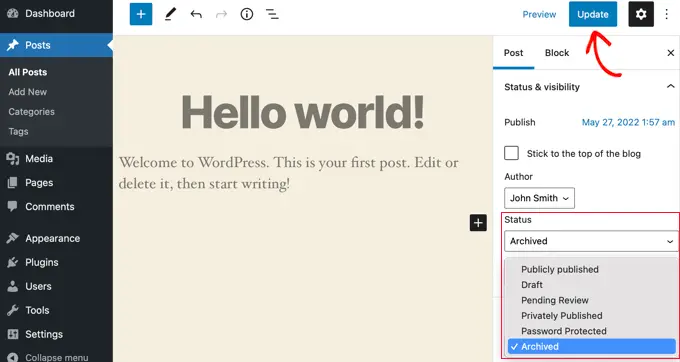
Cukup pilih status 'Arsip', lalu klik tombol 'Perbarui' di bagian atas layar.
Postingan Anda akan ditandai sebagai diarsipkan, dan tidak akan lagi muncul di bagian depan situs Anda. Pengunjung website Anda tidak akan dapat melihatnya lagi.
Jika Anda ingin menggunakan konten tersebut lagi di kemudian hari, maka Anda dapat mengeditnya bila perlu lalu mempublikasikannya dengan mengubah status postingan kembali menjadi 'Diterbitkan'.
Anda dapat mempelajari lebih lanjut di panduan kami tentang cara mengarsipkan postingan tanpa menghapusnya di WordPress.
Baik Anda menghapus atau mengarsipkan postingan, Anda harus mengalihkan URL ke postingan relevan yang masih terlihat di situs web Anda. Jika tidak, pengguna Anda akan melihat pesan kesalahan 404′ halaman tidak ditemukan' ketika mereka mencoba mengunjungi halaman tersebut
Lihat bagian selanjutnya untuk detailnya.
6. Redirect Postingan yang Dihapus, Diarsipkan, dan Tidak Dipublikasikan
Setelah Anda menghapus, mengarsipkan, atau membatalkan publikasi postingan, pengunjung Anda akan melihat kesalahan 404 'halaman tidak ditemukan' jika mereka mencoba mengunjungi halaman tersebut dengan mengklik link atau bookmark yang telah mereka simpan.
Hal ini memberikan pengalaman pengguna yang buruk dan dapat memengaruhi SEO WordPress Anda, jadi sebaiknya Anda mengarahkan pengguna ke halaman lain namun terkait di situs web Anda menggunakan pengalihan 301.
Cara paling sederhana untuk mengelola dan membuat pengalihan adalah dengan plugin WordPress All in One SEO (AIOSEO). Ini adalah plugin SEO terbaik untuk WordPress dan digunakan oleh lebih dari 3 juta profesional untuk meningkatkan SEO situs mereka.
Pada halaman All in One SEO » Redirects , Anda dapat memasukkan 'URL Sumber' dari halaman yang Anda hapus dan 'URL Target' dari postingan yang ingin Anda kirimi pengunjung.
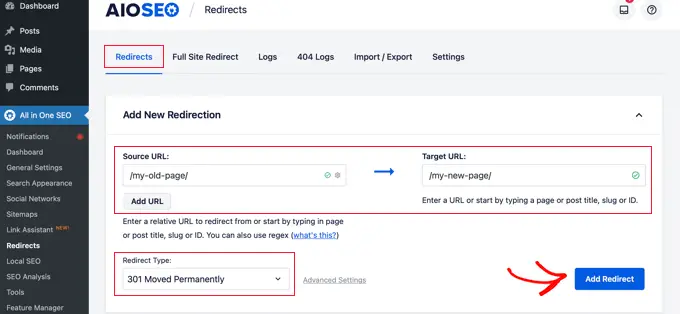
Sekarang pastikan Jenis Pengalihan adalah '301 Dipindahkan Secara Permanen', lalu klik tombol 'Tambahkan Pengalihan'.
Ada beberapa cara lain untuk membuat pengalihan, dan Anda dapat mempelajarinya di panduan pemula kami untuk membuat pengalihan 301 di WordPress
Bonus: Pulihkan Postingan yang Dihapus
Jika Anda membatalkan publikasi postingan dan berubah pikiran, Anda cukup memublikasikannya lagi.
Namun Anda mungkin bertanya-tanya apa yang harus dilakukan jika Anda berubah pikiran tentang postingan yang Anda hapus. Untungnya, Anda mungkin dapat memulihkannya dari sampah.
Sama seperti komputer Anda, WordPress memindahkan item yang dihapus ke folder sampah. Tindakan ini akan menghapus item tersebut dari situs web dan layar admin Anda, namun item tersebut tidak langsung dihapus secara permanen.
Setelah 30 hari, WordPress akan menghapus item tersebut secara permanen dari sampah dan database. Jika halaman yang Anda hapus masih ada di sampah, Anda dapat melanjutkan dan memulihkannya.
Anda harus pergi ke Postingan »Semua Postingan (atau Halaman »Semua Halaman jika Anda ingin memulihkan halaman) di dalam area admin WordPress Anda.
Dari sini, Anda harus beralih ke tab 'Sampah' untuk melihat semua postingan yang telah dihapus selama 30 hari terakhir.
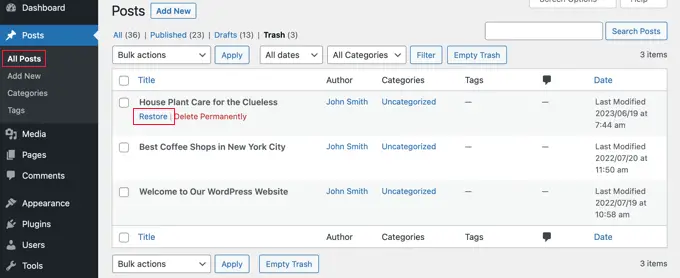
Jika kiriman yang ingin Anda pulihkan tercantum di sana, arahkan mouse Anda ke judul halaman, dan Anda akan melihat opsi 'Pulihkan'.
Jika tidak masih ada di sampah, Anda mungkin bisa memulihkannya dari cadangan. Untuk alasan ini dan banyak alasan lainnya, kami menyarankan untuk menyiapkan cadangan WordPress reguler.
Anda akan menemukan petunjuk rinci tentang semua metode ini dalam panduan kami tentang cara memulihkan dan memulihkan halaman yang dihapus di WordPress.
Kami harap tutorial ini membantu Anda mempelajari apakah akan menyimpan atau menghapus konten lama di WordPress. Anda mungkin juga ingin melihat panduan kami tentang cara menulis postingan blog yang bagus atau pilihan ahli kami tentang alat dan plugin pemasaran konten terbaik untuk WordPress.
Jika Anda menyukai artikel ini, silakan berlangganan Saluran YouTube kami untuk tutorial video WordPress. Anda juga dapat menemukan kami di Twitter dan Facebook.
